window远程桌面如何限定计算机,远程桌面不能连接指定计算机,远程桌面不能连接指定计算机怎么办…
远程桌面不能连接指定计算机怎么办?远程桌面给我们带来了很多其他方式无法完成的用途。虽然网友们都喜欢用它来完成很多东西,但是在运用过程中也会出现很多问题,例如远程桌面不能连接指定计算机,那么当我们遇到这样的问题该如何解决呢?下面小编就带大家一起来探讨下。
1、首先确保Windows XP防火墙已关闭
开始菜单——控制面板——安全中心,点击windows防火墙选项,确保防火墙关闭。
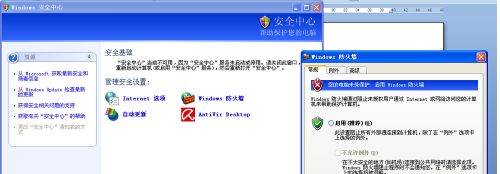
2、开启远程桌面服务
开始菜单——控制面板——性能和维护——管理工具——服务,将以下服务开启:
Server
Terminal Services
Telnet
NT LM SecuritySupport Provider(Telnet需要依存与此服务,因此需要先启动此服务)
切记设为自动之后还要点击启动选项。
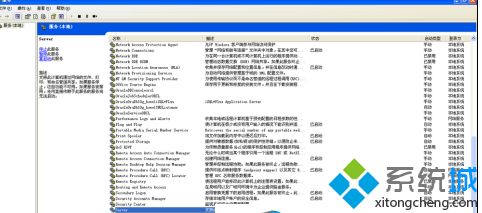
3、给机器Administrator账户加上密码不然也是无法访问的。
1)开始菜单——控制面板——用户账户,选择Administrator账户;
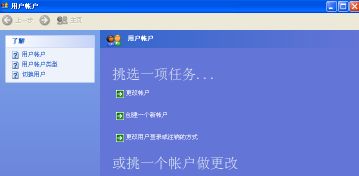
2)选择创建密码,输入登录密码;
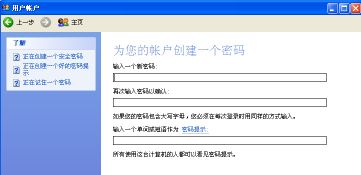
3)在开始菜单中选择“运行”,输入括号中内容(gpedit.msc),打开组策略;
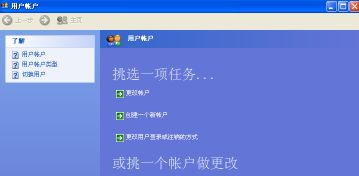
4)windows设置---安全设置--本地策略--安全选项--右边找到''网络访问:本地帐户的共享和安全模式"双击改成"经典:本地用户自己的身份验证";
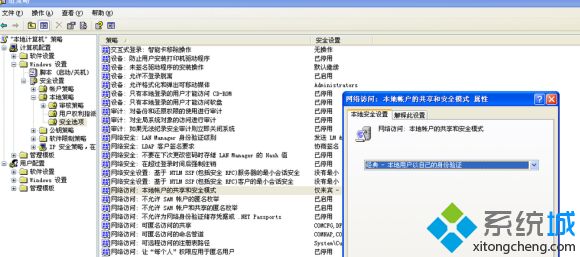
5)右键我的电脑远程把其中2项都勾上就可以了。
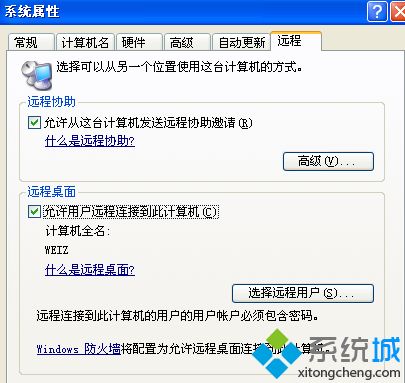
上面给大家介绍的就是关于winxp系统远程桌面不能连接指定计算机的解决方法,有碰到同样问题的用户们只需要根据上面的方法就可以解决了,希望对家有所帮助。